Desde que Twitter ha pasado a ser propiedad de Elon Musk, la red social no ha dejado de protagonizar titulares y muchos son los que temen por su estabilidad y supervivencia. Otro nombre sobre el que están los focos estos días es el de Mastodon.
Si bien su nombre es nuevo para muchos, no lo es en absoluto. La plataforma descentralizada se lanzó en 2016 y debido a sus similitudes con la red social de microblogging, siempre se vio como una alternativa a Twitter; aunque no ha sido sino el caos en el que está sumida la red del pájaro azul lo que la ha hecho crecer como la espuma en apenas unos días.
Ante el miedo de perder esa ágora levantada en 2006, muchos usuarios han iniciado el éxodo hacia Mastodon. Por este motivo, vamos a contarte todo lo que necesitas saber para comenzar a utilizar esta red social, así como sus diferencias y similitudes con Twitter.
Mastodon vs. Twitter
Es bastante fácil adivinar por qué los tuiteros que buscan refugio recurren a Mastodon. Y es que la plataforma ofrece una experiencia, tanto de uso como visual, similar a la red de microblogging; pero no debes pasar por alto que es una plataforma de código abierto creada por una federación descentralizada de servidores. Estos servidores son administrados por voluntarios y solo en las últimas semanas, con la vorágine de Musk, se han añadido miles de nuevos servidores en Mastodon.
Aunque al principio puede parecer un poco lioso, cuando entras en Mastodon por primera vez tienes la sensación de estar en ese Twitter primigenio de 2007. La curva de aprendizaje es corta, ya que vas a encontrar las mismas funciones; véase hashtags, respuestas, marcadores y algo así como retuits. La mayor diferencia con Twitter es que esta plataforma no tiene publicidad.
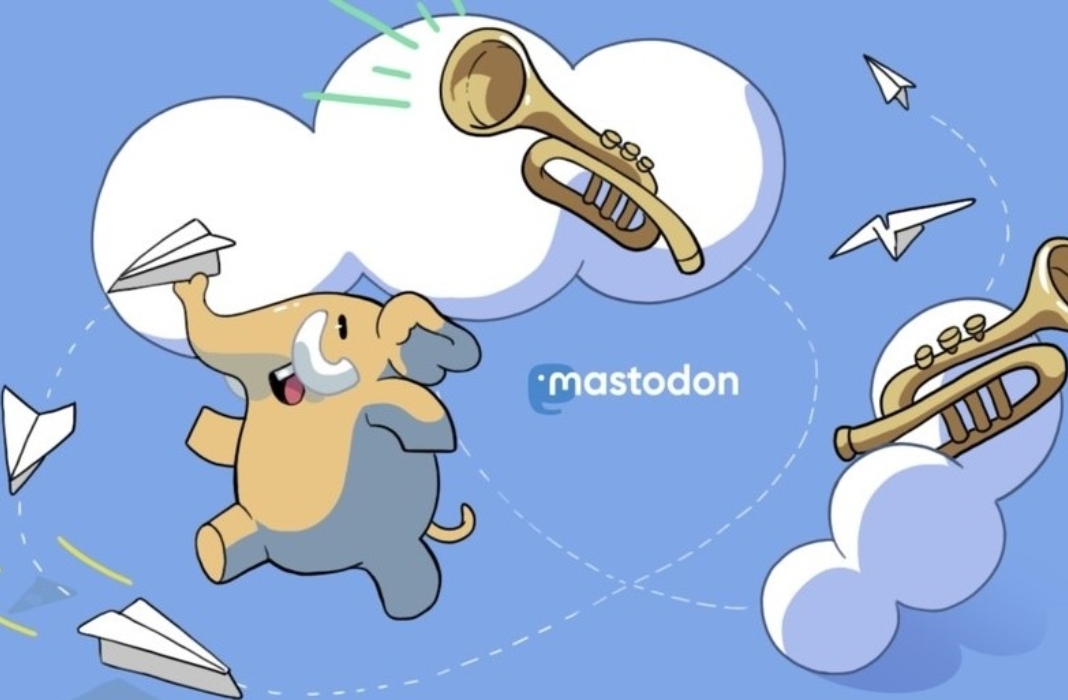
Cuando te registras por primera vez, debes elegir un servidor a través de la web o un cliente de teléfono. Podrás intercambiar publicaciones y enlaces con otros usuarios del mismo servidor, pero también con usuarios en otros servidores a través de la red.
¿Y qué hay de la censura? Pues cada servidor puede limitar o filtrar los tipos de contenido no deseado que se publiquen en él. Además, los usuarios de cualquier servidor pueden bloquear y denunciar a otros usuarios a los administradores. Estos tienen el deber de verificar si realmente ese usuario está incumpliendo las normas de uso del servidor en cuestión.
Por otro lado, las publicaciones tienen un límite de 500 caracteres. Ah, y los mensajes en esta red social se llaman ‘toots’. En cuanto a la timeline, cada usuario verá no una, sino tres. La principal, que muestra los mensajes de toda la gente que sigues; una local, con los mensajes de los integrantes de tu servidor (aunque no les sigas); y una tercera, que une líneas de tiempo públicas.
Cómo unirte a Mastodon
Puedes registrarte en Mastodon desde su sitio web o la aplicación móvil para Android o iOS. Aunque vayas a utilizar más la plataforma desde el teléfono, te recomendamos que si puedes, crees tu cuenta desde la web. El motivo es que desde aquí te mostrará mucha más variedad de servidores disponibles.
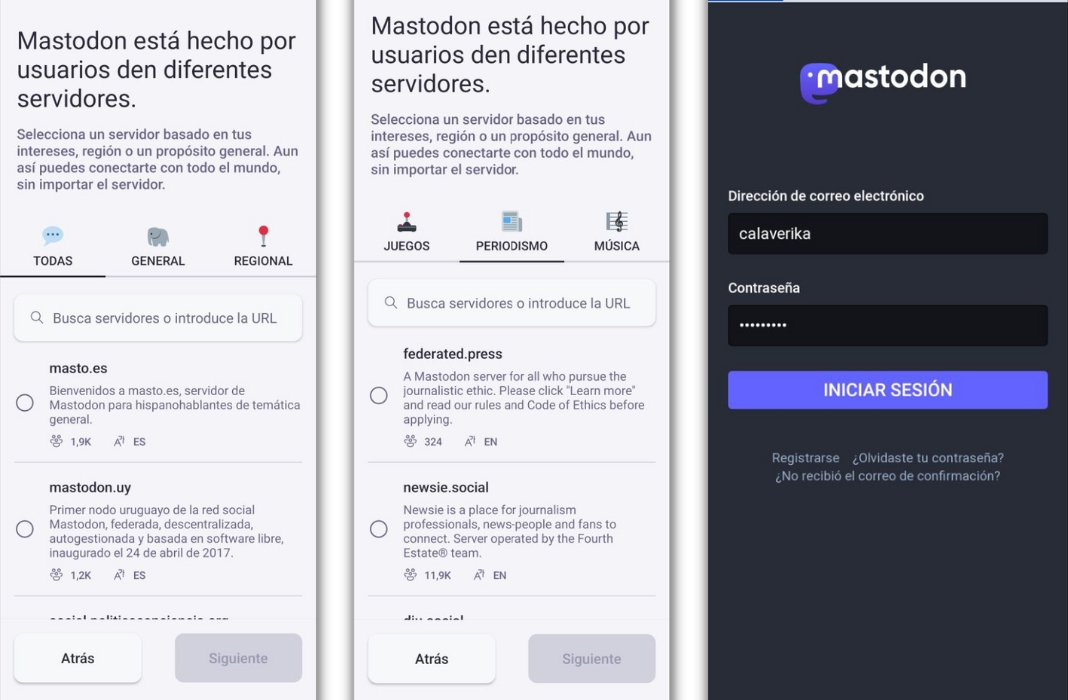
Selecciona «Crear cuenta» y accederás a una página donde elegir tu primer servidor. Piensa que la mayoría de las publicaciones que veas (al menos al principio) provendrán de ese servidor, por lo que lo ideal es que elijas uno relacionado con tus intereses.
Hay servidores abiertos, en los que puedes acceder nada más crear tu cuenta, pero también muchos cerrados que te pedirán que envíes una «solicitud» para unirte. Básicamente, tendrás que dar tu nombre y correo electrónico para asegurar que no eres un bot.
Para crear tu cuenta de Mastodon, necesitas un nombre de usuario y contraseña. Mastodon te permite cambiar de servidor todas las veces que quieras, pero tu nombre de usuario será diferente en cada uno, ya que se agrega el nombre de este. Algo así como @uptodown@elnombredelservidor.
Cómo usar Mastodon
Con tu cuenta ya creada, llega el momento de empezar a utilizar la plataforma y, por supuesto, publicar contenido. Para ello pulsa en el icono del bloc de notas con un lápiz. Se abrirá un cuadro de texto donde podrás comenzar a escribir una publicación.
En las publicaciones puedes añadir imágenes, stickers, una encuesta, elegir el nivel de privacidad de la publicación o agregar una advertencia de contenido. Para cada una de estas opciones encontrarás un icono en la parte inferior del cuadro de texto.
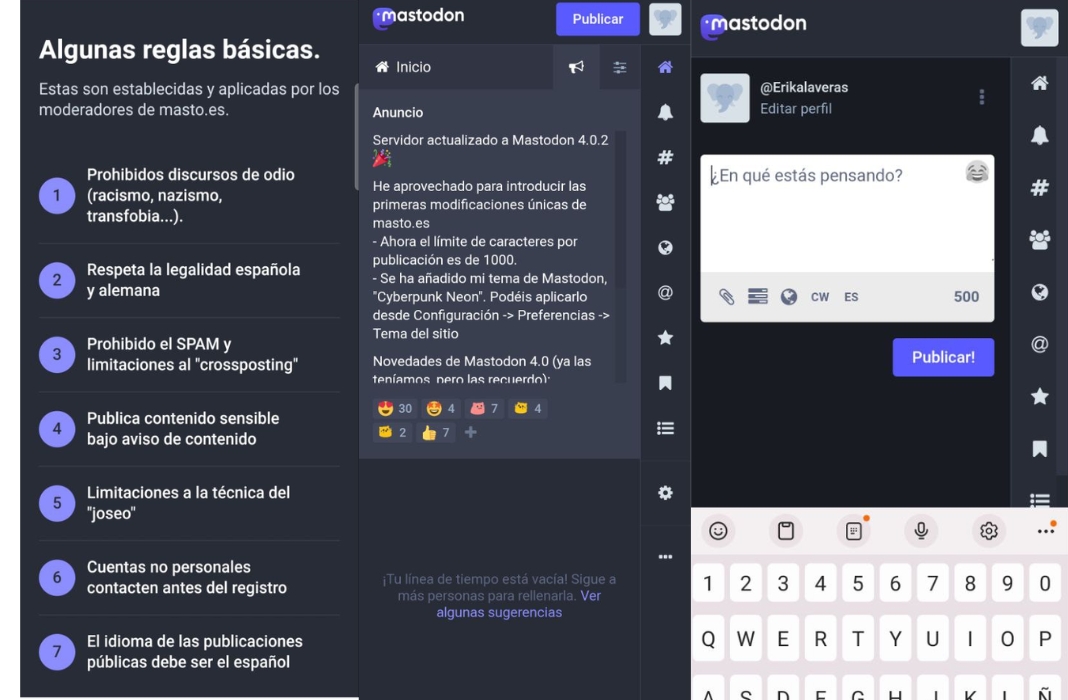
En el lateral derecho de la pantalla tienes varios accesos directos para encontrar otras publicaciones:
- Inicio (el icono de la casa) muestra publicaciones de usuarios a los que sigues.
- Local (el icono de personas) muestra las publicaciones del servidor en el que estás.
- Línea de tiempo federada (el icono del globo terráqueo) es una línea de tiempo que se actualiza con las publicaciones de tu servidor y de seguidos por usuarios de este.
También tienes una opción de Explorar con publicaciones populares recientes, una de Mensajes directos y otra de Favoritos.
Por último, para seguir a alguien, busca su nombre de usuario en la barra de búsqueda ubicada en la parte superior de la pantalla. En cada publicación de terceros verás iconos en la parte inferior para responder, compartir en tu feed, marcar como favorito, guardar o compartir en otros servicios.
Aquí también tienes un icono de tres puntos que abre un nuevo menú de interacción. Desde aquí, puedes copiar el enlace al estado o el código para incrustarlo. También puedes mencionar, silenciar, bloquear o reportar al usuario que lo haya creado.








